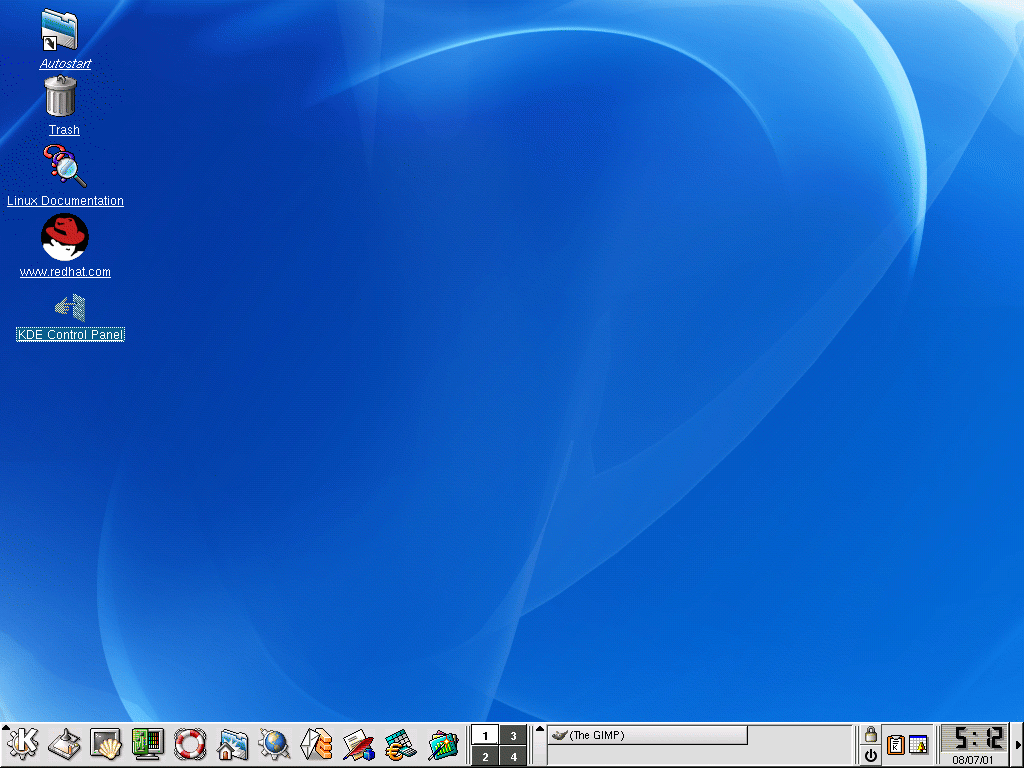Рабочий стол
При первом запуске KDE ваш рабочий стол будет похож на показанный на Рисунке 3-1.
 | Настройка вашего рабочего стола |
|---|---|
Вы можете настроить внешний вид вашего рабочего стола, используя предопределенные цвета, рисунки или темы. Получить дополнительную информацию о темах в KDE вы можете на сайте (http://www.kde.org). |
Пиктограммы на рабочем столе
На вашем рабочем столе присутствуют пиктограммы мусорной корзины, панели управления и другие. Эти пиктограммы представляют собой ярлыки к соответствующим устройствам. Вы можете обратиться к одному из этих устройств, просто щелкнув левой кнопкой мыши, связанную с ним пиктограмму.
Вы можете перетянуть объекты в папку Autostart если вы хотите, чтобы при входе в систему они запускались автоматически.
 | Форматирование дисков |
|---|---|
Если вы вставите дискету в дисковод, а затем выберите floppy диск на вашем рабочем столе, вы можете получить сообщение об ошибке, например такое wrong fs type, bad option, bad superblock on /dev/fd0 (неверный тип файловой системы, неправильные параметры, ошибочный суперблок на диске /dev/fd0) или похожее. Скорее всего, в таком случае вы вставили дискету не отформатированную в формате ext2, стандартной файловой системы Linux. Дополнительная информация об обращении с дискетами, отформатированными не для Linux, а также о файловой системе ext2, приведена в разделе Использование дискет в Главе 13. |
Если вы нажмете правую кнопку мыши на пиктограмме диска, вы увидите список действий, выполняемых с этим диском, например Delete (Удалить); Rename (Переименовать); Move to Trash (Переместить в корзину), при этом пиктограмма будет удалена с рабочего стола (вероятно, вам этого не захочется); Copy (Копировать), позволяющее вам скопировать пиктограмму в другое размещение; и Open with (Открыть с помощью...), которое вам скорее всего сейчас не понадобится.
 | Подключение устройства |
|---|---|
Обычно вы можете открыть ваши диски, просто щёлкнув на них. Большинство устройств подключается автоматически. Но может случиться так, что вы получите сообщение об ошибке, которое говорит о том, что устройство необходимо смонтировать. Смонтировав гибкий диск или CD-ROM, вы получаете доступ к его содержимому. Например, чтобы подключить CD-ROM, введите: mount /dev/cdrom /mnt/cdrom Эта команда говорит системе какое устройство (/dev/cdrom) (/dev/cdrom) подключить и в какую точку (каталог /mnt/cdrom). |
Вы можете потянуть и отпустить ненужные объекты в пиктограмму Trash (Корзина). Нажмите на корзине правую кнопку мыши и выберите Empty Trash Bin (Очистить корзину) чтобы навсегда удалить объекты из системы.